Como desinstalar My Login Hub
Sequestrador de NavegadorTambém conhecido como: redirecionamento hp.hmyloginhub.co
Faça uma verificação gratuita e verifique se o seu computador está infectado.
REMOVER AGORAPara usar a versão completa do produto, precisa de comprar uma licença para Combo Cleaner. 7 dias limitados para teste grátis disponível. O Combo Cleaner pertence e é operado por RCS LT, a empresa-mãe de PCRisk.
Instruções de remoção do sequestrador de navegador My Login Hub
O que é My Login Hub?
A aplicação My Login Hub supostamente fornece acesso rápido a várias contas de e-mail - os utilizadores podem acedê-las diretamente de um separador recém-aberto. De fato, o My Login Hub é na verdade um sequestrador de navegador, uma aplicação potencialmente indesejada (API). Geralmente, os sequestradores de navegador promovem os endereços de mecanismos de pesquisa falsos ao alterar as configurações do navegador. Além disso, a maioria recolhe dados de navegação. São classificados como APIs, pois as pessoas tendem a fazer o descarregamento e instalá-los sem intenção. Note que o My Login Hub está instalado juntamente com outra API denominada Hide My Searches.
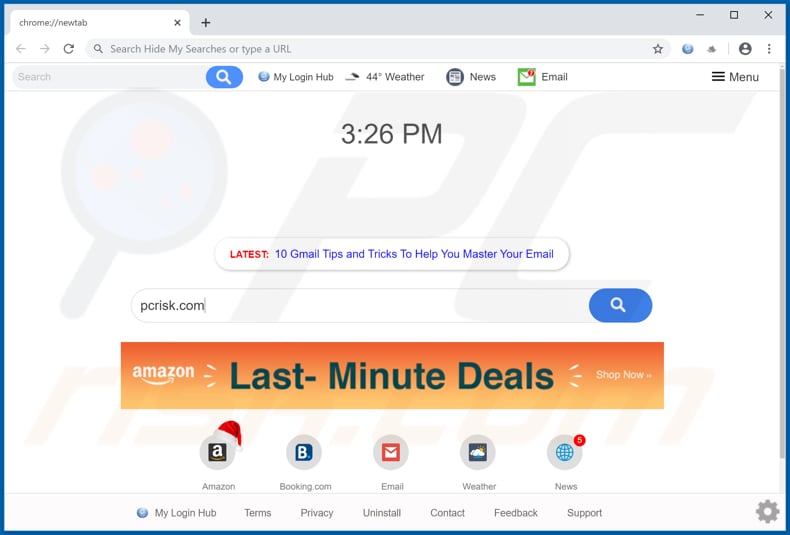
Normalmente, os sequestradores de navegador alteram configurações como o endereço do mecanismo de pesquisa padrão, página inicial e novo separador. My Login Hub atribui estes endereços a hp.hmyloginhub.co. Portanto, os navegadores sequestrados pelo My Login Hub carregam este endereço quando os utilizadores abrem o programa do navegador. Além disso, é carregado quando abrem um novo separadorou inserem consultas de pesquisa na barra de URL. Note que hp.hmyloginhub.co é o endereço de um mecanismo de pesquisa falso que não gera nenhum resultado de pesquisa exclusivo - simplesmente fornece resultados gerados pelo Yahoo. Portanto, as pessoas que usam o hp.hmyloginhub.co como mecanismo de pesquisa são redirecionadas para search.yahoo.com. Para remover hp.hmyloginhub.co das configurações mencionadas, o My Login Hub deve ser desinstalado; caso contrário, este sequestrador de navegador reatribuirá as configurações após cada tentativa de alterá-las. também deve ser desinstalado, pois as aplicações deste tipo geralmente são projetadas para recolher dados de navegação. Em alguns casos, também registam detalhes pessoais e confidenciais. Normalmente, reúnem endereços IP, endereços de páginas visitadas, consultas de pesquisa inseridas, geolocalizações e assim por diante. Os desenvolvedores vendem as informações a terceiros (geralmente criminosos cibernéticos) que usam indevidamente detalhes particulares para gerar rendimento. Não é seguro usar sequestradores de navegador ou instalá-los em navegadores e/ou sistemas operativos. Essas aplicações causam problemas com a segurança de navegação, privacidade etc., e alguns utilizadores podem até tornar-se vítimas de roubo de identidade.
| Nome | My Login Hub |
| Tipo de Ameaça | Sequestrador de navegador, Redirecionar, Sequestrador de pesquisa, Barra de ferramentas, Novo separador indesejado. |
| Nomes de Detecção | Avast (Win32:AdwareSig [Adw]), DrWeb (Adware.Spigot.155), ESET-NOD32 (Uma Variante De Win32/WinWrapper.V Potentially Unwanted), Microsoft (PUA:Win32/WinWrapper), Lista Completa de Detecções (VirusTotal) |
| Extensão(s) do navegador | My Login Hub |
| Funcionalidade Suposta | Esta aplicação supostamente fornece acesso rápido a várias contas de email. |
| URL Promovido | hp.hmyloginhub.co |
| A Servir o Endereço de IP (hp.hmyloginhub.co) | 52.21.170.29 |
| Configurações do Navegador Afetado | Página inicial, novo separador URL, mecanismo de pesquisa padrão |
| Sintomas | Configurações manipuladas do navegador da Internet (página inicial, mecanismo de pesquisa padrão da Internet, novas configurações do separador). Os utilizadores são obrigados a visitar o site do sequestrador e pesquisar na Internet a usar os seus mecanismos de pesquisa. |
| Informação Adicional | O My Login Hub é distribuído com outro sequestrador de navegador denominado Hide My Searches. |
| Métodos de Distribuição | Os anúncios pop-up fraudulentos, instaladores de software gratuitos (pacotes), instaladores falsos do Flash Player. |
| Danos | O rastreio do navegador da Internet (possíveis problemas de privacidade), exibir anúncios indesejados, redirecionar para sites duvidosos. |
| Remoção |
Para eliminar possíveis infecções por malware, verifique o seu computador com software antivírus legítimo. Os nossos investigadores de segurança recomendam a utilização do Combo Cleaner. Descarregar Combo CleanerO verificador gratuito verifica se o seu computador está infectado. Para usar a versão completa do produto, precisa de comprar uma licença para Combo Cleaner. 7 dias limitados para teste grátis disponível. O Combo Cleaner pertence e é operado por RCS LT, a empresa-mãe de PCRisk. |
O My Login Hub é semelhante a outras aplicações deste tipo, incluindo, por exemplo, Newfinder APP, Auto Purge e Quickgo Search. Normalmente, os sequestradores de navegador são anunciados como aplicações úteis e legítimas; no entanto, após a instalação, alteram as configurações do navegador e recolhem informações continuamente. Essas aplicações geram rendimento para os desenvolvedores e geralmente não oferecem recursos úteis ou qualquer outro valor. Por estes motivos, My Login Hub, Ocultar minhas pesquisas e outras APIs devem ser desinstalados imediatamente.
Como é que My Login Hub foi instalado no meu computador?
O My Login Hub está disponível para descarregamento no seu site, no entanto, a maioria das pessoas faz o descarregamento e instala-o através de anúncios fraudulentos clicados ou pela instalação de outro software. Para induzir os utilizadores a descarregar e instalar APIs com outro software, os desenvolvedores distribuem APIs a usar o método "agregação" - incluem aplicações indesejadas nas configurações de descarregamento e/ou instalação e ocultam informações relacionadas em configurações como "Personalizadas", "Avançadas" ", e assim por diante. As pessoas que deixam essas configurações desmarcadas e inalteradas geralmente permitem que aplicações indesejadas sejam descarregues e instaladas por padrão.
Como evitar a instalação de aplicações potencialmente indesejadas
Não é seguro descarregar e/ou instalar software através de descarregadores, instaladores e redes peer-to-peer, como eMule, clientes de torrent, de sites não oficiais ou de outras fontes semelhantes. Faça o descarregamento apenas de páginas oficiais da web e através de links de descarregamento direto. Se uma configuração de descarregamento e/ou instalação incluir configurações como "Personalizadas", "Avançadas", não as desmarque. Se as configurações contiverem ofertas para descarregar ou instalar software indesejado, rejeite-as antes de concluir o processo de descarregamento e/ou instalação. Note que os anúncios exibidos em páginas da web duvidosas geralmente redirecionam para sites não confiáveis, se clicados. Em alguns casos, descarregam e/ou instalam programas indesejados. Remova todas as extensões, complementos ou plug-ins indesejados que já estão instalados no navegador. Desinstale também programas deste tipo que estão instalados no sistema operativo. Se o seu computador já estiver infectado com o My Login Hub, recomendamos executar uma verificação com Combo Cleaner Antivirus para Windows para eliminar automaticamente o sequestrador de navegador.
Site que promove o sequestrador de navegador My Hub Hub:
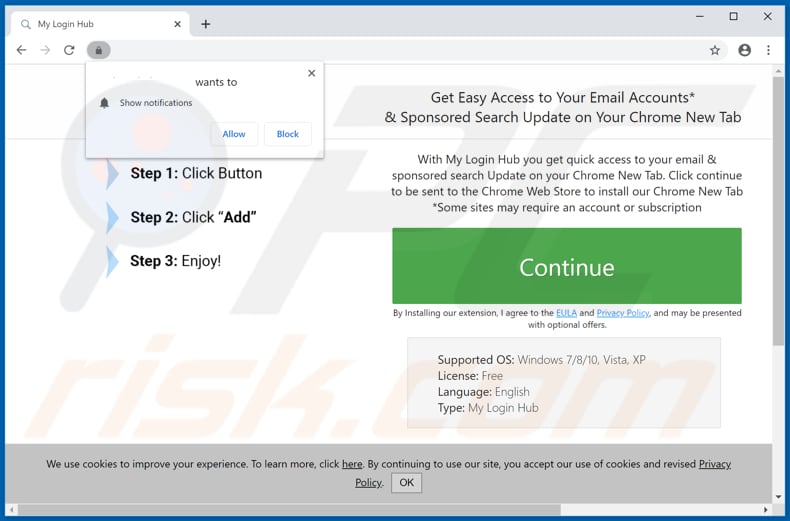
Configuração do instalador do sequestrador de navegador My Hub Hub:
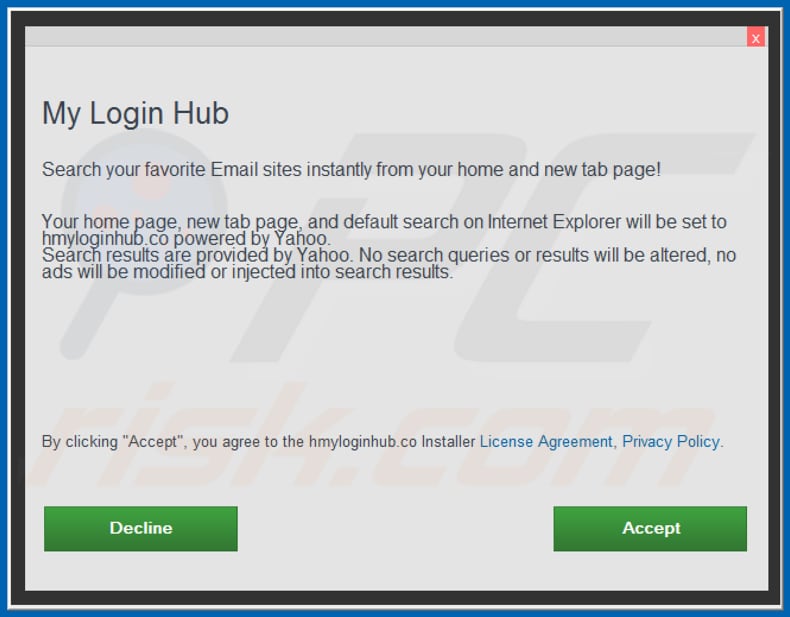
My Login Hub pede permissão para ler e alterar dados:
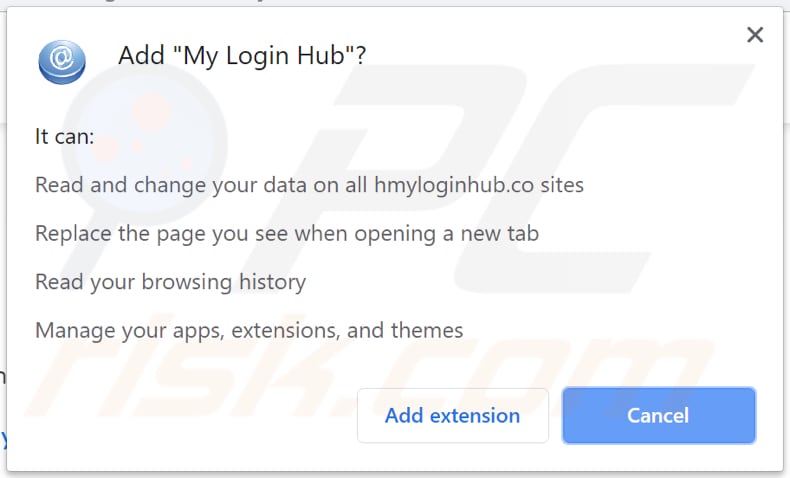
Remoção automática instantânea do malware:
A remoção manual de ameaças pode ser um processo moroso e complicado que requer conhecimentos informáticos avançados. O Combo Cleaner é uma ferramenta profissional de remoção automática do malware que é recomendada para se livrar do malware. Descarregue-a clicando no botão abaixo:
DESCARREGAR Combo CleanerAo descarregar qualquer software listado no nosso website, concorda com a nossa Política de Privacidade e Termos de Uso. Para usar a versão completa do produto, precisa de comprar uma licença para Combo Cleaner. 7 dias limitados para teste grátis disponível. O Combo Cleaner pertence e é operado por RCS LT, a empresa-mãe de PCRisk.
Quick menu:
- O que é My Login Hub?
- PASSO 1. Desinstale a aplicação My Login Hub a usar o Painel de Controlo.
- PASSO 2. Remova o redirecionamento hp.hmyloginhub.co do Internet Explorer.
- PASSO 3. Remova o sequestrador de navegador My Hub de login do Google Chrome.
- PASSO 4. Remova a página inicial hp.hmyloginhub.co e o mecanismo de pesquisa padrão do Mozilla Firefox.
- PASSO 5. Remova o redirecionamento hp.hmyloginhub.co do Safari.
- PASSO 6. Remova os plug-ins não autorizados do Microsoft Edge.
Remoção do sequestrador de navegador My Hub do Login:
Utilizadores Windows 10:

Clique com o botão direito do rato no canto inferior esquerdo do ecrã, seleccione Painel de Controlo no Menu de Acesso Rápido. Na janela aberta, escolha Desinstalar um Programa.
Utilizadores Windows 7:

Clique Início ("Logo Windows" no canto inferior esquerdo do seu ambiente de trabalho), escolha o Painel de Controlo. Localize Programas e clique em Desinstalar um programa.
Utilizadores macOS (OSX):

Clique Finder, na janela aberta selecione Aplicações. Arraste a app da pasta das Aplicações para a Reciclagem (localizado em Dock), e depois clique com o botão direito no botão da Reciclagem e selecione Esvaziar Reciclagem.

Na janela de desinstalação de programas: procure aplicações suspeitas recentemente instaladas (por exemplo, "My Login Hub"), selecione essas entradas e clique em "Desinstalar" ou "Remover".
Após desinstalar as aplicações potencialmente indesejadas que causam o redirecionamento do navegador para o site hp.hmyloginhub.co, verifique o seu computador quanto a componentes indesejados restantes. Para verificar o seu computador, use o software de remoção de malware recomendado.
DESCARREGAR removedor de infeções por malware
Combo Cleaner faz uma verificação se o seu computador estiver infetado. Para usar a versão completa do produto, precisa de comprar uma licença para Combo Cleaner. 7 dias limitados para teste grátis disponível. O Combo Cleaner pertence e é operado por RCS LT, a empresa-mãe de PCRisk.
Remoção do sequestrador de navegador My Login Hub dos navegadores da Internet:
O vídeo demonstra como remover os redirecionamentos do navegador:
 Remova os complementos maliciosos do Internet Explorer:
Remova os complementos maliciosos do Internet Explorer:
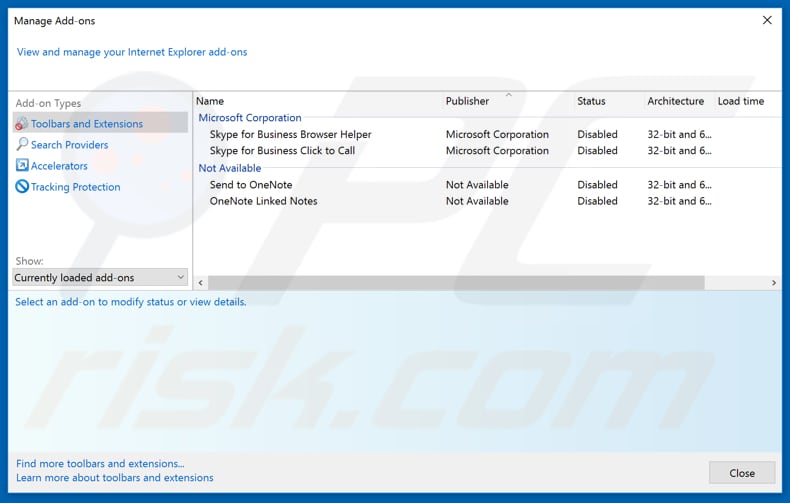
Clique no ícone de opções do Internet Explorer ![]() (no canto superior direito do Internet Explorer), selecione "Gerir Complementos". Procure pelas extensões suspeitas instaladas recentemente, selecione essas entradas e clique em "Remover".
(no canto superior direito do Internet Explorer), selecione "Gerir Complementos". Procure pelas extensões suspeitas instaladas recentemente, selecione essas entradas e clique em "Remover".
Mude a sua página inicial:
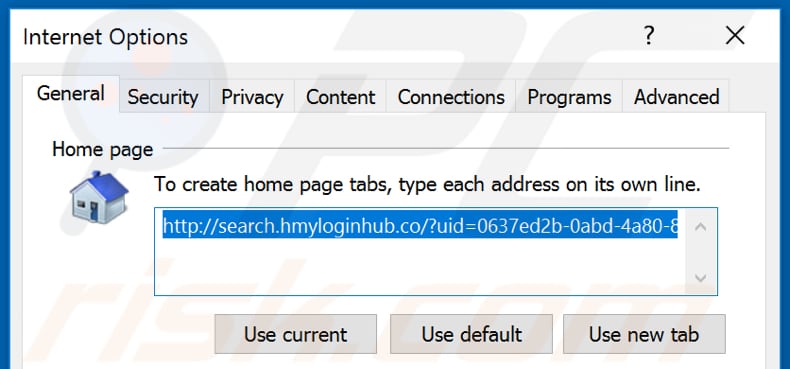
Clique no ícone de opções do Internet Explorer ![]() (no canto superior direito do Internet Explorer), selecione "Opções da Internet", na janela aberta remova hxxp://hp.hmyloginhub.co e insira o seu domínio preferido, que abrirá sempre que inicia o Internet Explorer. Também pode inserir about: blank para abrir uma página em branco ao iniciar o Internet Explorer.
(no canto superior direito do Internet Explorer), selecione "Opções da Internet", na janela aberta remova hxxp://hp.hmyloginhub.co e insira o seu domínio preferido, que abrirá sempre que inicia o Internet Explorer. Também pode inserir about: blank para abrir uma página em branco ao iniciar o Internet Explorer.
Altere o seu mecanismo de pesquisa padrão:
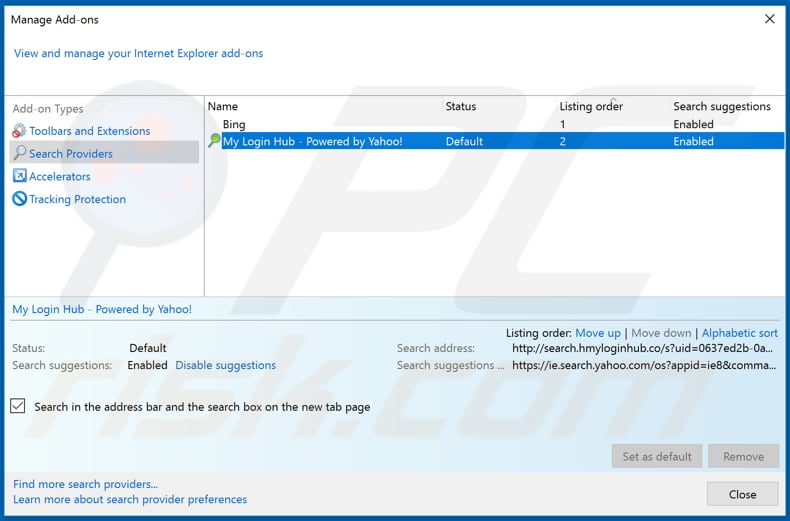
Clique no ícone de opções do Internet Explorer ![]() (no canto superior direito do Internet Explorer), selecione "Gerir Complementos". Na janela aberta, selecione "Provedores de Pesquisa", defina "Google", "Bing" ou qualquer outro mecanismo de pesquisa preferido como padrão e remova "My Login Hub".
(no canto superior direito do Internet Explorer), selecione "Gerir Complementos". Na janela aberta, selecione "Provedores de Pesquisa", defina "Google", "Bing" ou qualquer outro mecanismo de pesquisa preferido como padrão e remova "My Login Hub".
Método opcional:
Se continuar a ter problemas com a remoção do redirecionamento hp.hmyloginhub.co, pode repor as suas definições padrão do Internet Explorer.
Utilizadores Windows XP: Clique em Iniciar, clique em Executar, na janela aberta, digite inetcpl.cpl. Na janela aberta clique no separador Avançado, e depois clique em Repor.

Utilizadores Windows Vista e Windows 7: Clique no logo do Windows, na caixa de pesquisa iniciar, escreva inetcpl. cpl e clique em entrar. Na janela aberta clique no separador Avançado e depois clique em Repor.

Utilizadores Windows 8: Abra o Internet Explorer e clique no ícone da ferramenta. Selecione Opções da Internet.

Na janela aberta, selecione o separador Avançado.

Clique no botão Repor.

Confirme que pretende redefinir as configurações do Internet Explorer para padrão clicando no botão Repor.

 Remova as extensões maliciosas do Google Chrome:
Remova as extensões maliciosas do Google Chrome:
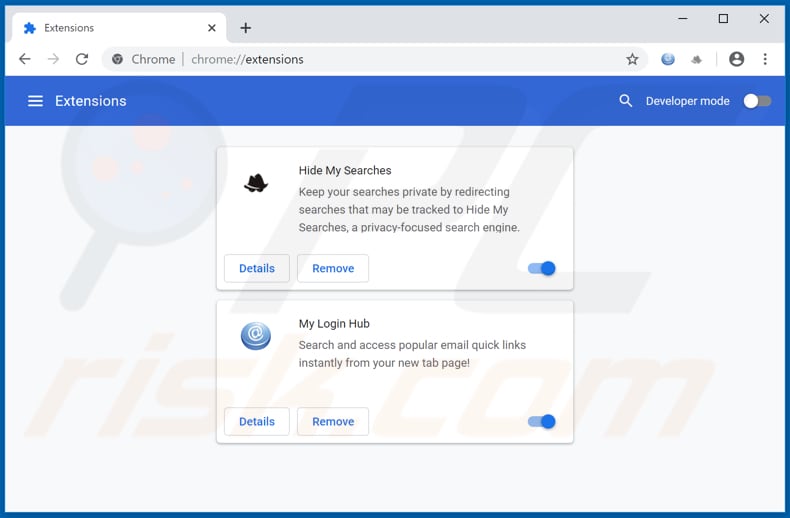
Clique no ícone do menu do Google Chrome ![]() (no canto superior direito do Google Chrome), selecione "Mais ferramentas" e clique em "Extensões". Localize "My Login Hub" e outros add-ons suspeitos de navegador instalados recentemente (por exemplo, "Hide My Searches") e remova-os.
(no canto superior direito do Google Chrome), selecione "Mais ferramentas" e clique em "Extensões". Localize "My Login Hub" e outros add-ons suspeitos de navegador instalados recentemente (por exemplo, "Hide My Searches") e remova-os.
Mude a sua página inicial:
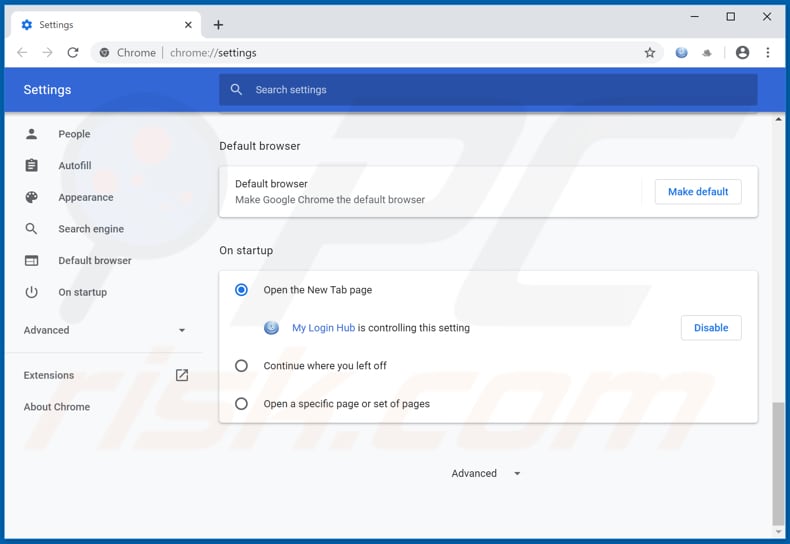
Clique no ícone do menu do Google Chrome ![]() (no canto superior direito do Google Chrome), selecione "Configurações". Na seção "Na inicialização", desative "My Login Hub" ou "Ocultar minhas pesquisas", procure um URL de sequestrador de navegador (hxxp://hp.hmyloginhub.co ou hxxps://hidemysearches.com) abaixo do botão Abrir uma opção específica ou um conjunto de páginas. Se houver, clique no ícone dos três pontos verticais e selecione "Remover".
(no canto superior direito do Google Chrome), selecione "Configurações". Na seção "Na inicialização", desative "My Login Hub" ou "Ocultar minhas pesquisas", procure um URL de sequestrador de navegador (hxxp://hp.hmyloginhub.co ou hxxps://hidemysearches.com) abaixo do botão Abrir uma opção específica ou um conjunto de páginas. Se houver, clique no ícone dos três pontos verticais e selecione "Remover".
Altere o seu mecanismo de pesquisa padrão:
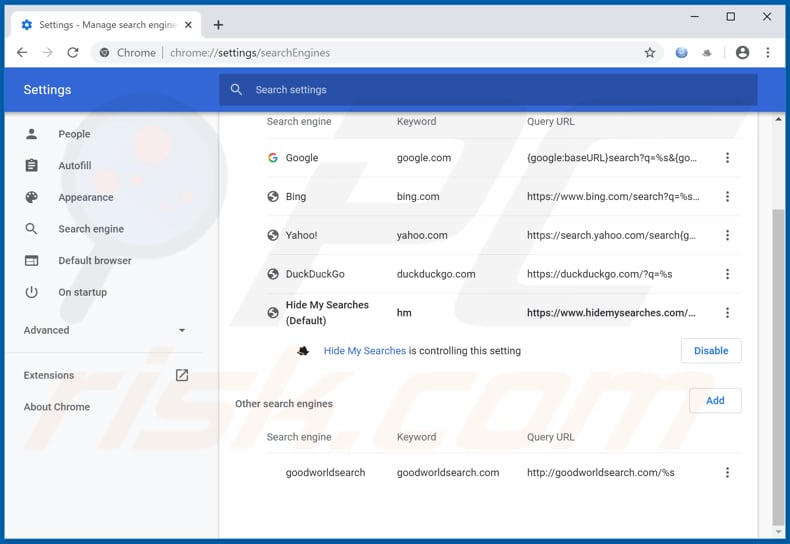
Para alterar o seu mecanismo de pesquisa padrão no Google Chrome: Clique no ícone do menu Google Chrome ![]() (no canto superior direito do Google Chrome), selecione "Configurações", na seção "Mecanismo de pesquisa", clique em "Gerir mecanismos de pesquisa...", na lista aberta, procure por "hxxp://hp.hmyloginhub.co" e "hxxp://hidemysearches.com" e, quando localizado, clique nos três pontos verticais próximos a este URL e selecione" Remover da lista ".
(no canto superior direito do Google Chrome), selecione "Configurações", na seção "Mecanismo de pesquisa", clique em "Gerir mecanismos de pesquisa...", na lista aberta, procure por "hxxp://hp.hmyloginhub.co" e "hxxp://hidemysearches.com" e, quando localizado, clique nos três pontos verticais próximos a este URL e selecione" Remover da lista ".
Método opcional:
Se continuar a ter problemas com a remoção do redirecionamento hp.hmyloginhub.co, reinicie as configurações do navegador do Google Chrome. Clique no Chrome menu icon ![]() (no canto superior direito do Google Chrome) e selecione Settings. Faça scroll para o fundo do ecrã. Clique em Advanced… link.
(no canto superior direito do Google Chrome) e selecione Settings. Faça scroll para o fundo do ecrã. Clique em Advanced… link.

Depois de descer para a parte de baixo do ecrã, clique no botão Reset (Restore settings to their original defaults).

Na janela aberta, confirme que deseja redefinir as configurações do Google Chrome para o padrão, clicando no botão Reset.

 Remova os plug-ins maliciosos do Mozilla Firefox:
Remova os plug-ins maliciosos do Mozilla Firefox:
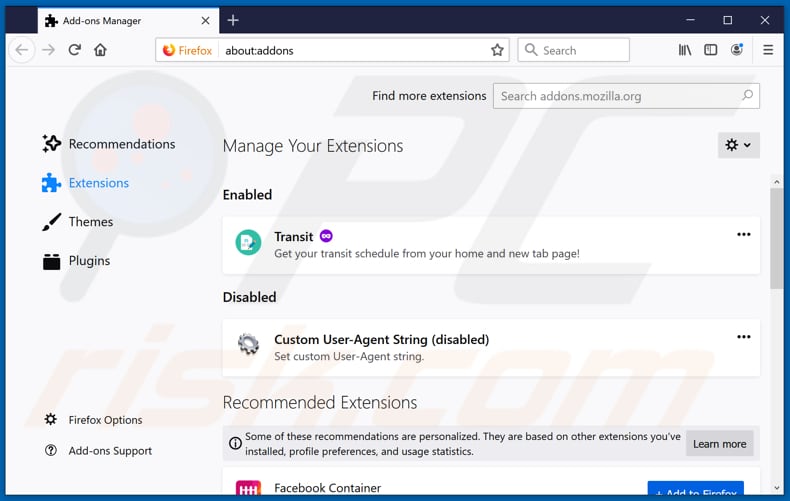
Clique no ícone do menu Firefox ![]() (no canto superior direito da janela principal), selecione "Complementos". Clique em "Extensões" e remova "My Login Hub", além de todos os outros plug-ins de navegador instalados recentemente (por exemplo, "Hide My Searches").
(no canto superior direito da janela principal), selecione "Complementos". Clique em "Extensões" e remova "My Login Hub", além de todos os outros plug-ins de navegador instalados recentemente (por exemplo, "Hide My Searches").
Mude a sua página inicial:
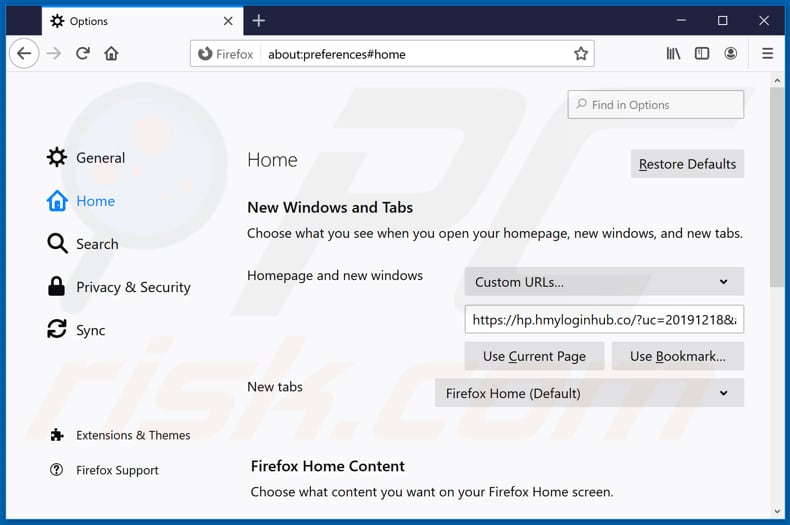
Para redefinir a sua página inicial, clique no ícone do menu Firefox ![]() (no canto superior direito da janela principal) e selecione "Opções". Na janela aberta, desative "My Login Hub" ou "Hide My Searches" e remova o hxxp://hp.hmyloginhub.co ou hxxp://hidemysearches.com e insira seu domínio preferido, que será aberto sempre que iniciar o Mozilla Firefox.
(no canto superior direito da janela principal) e selecione "Opções". Na janela aberta, desative "My Login Hub" ou "Hide My Searches" e remova o hxxp://hp.hmyloginhub.co ou hxxp://hidemysearches.com e insira seu domínio preferido, que será aberto sempre que iniciar o Mozilla Firefox.
Altere o seu mecanismo de pesquisa padrão:
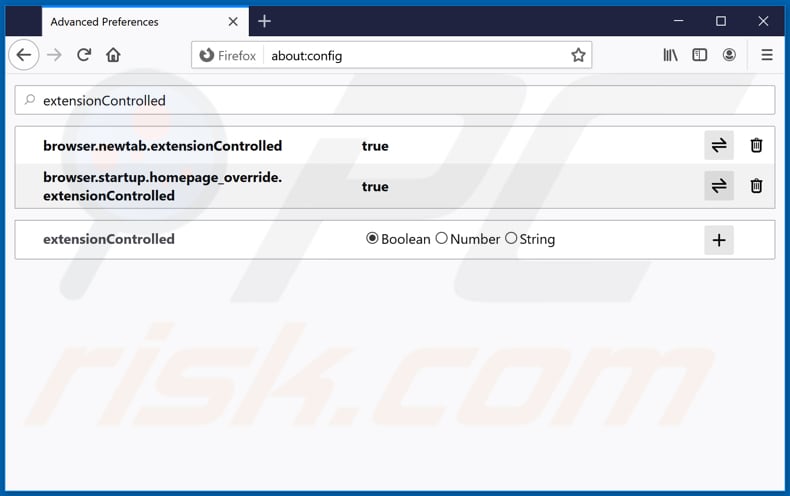
Na barra de endereço da URL, digite about: config e prima Enter.
Clique em "Terei cuidado, prometo!".
No filtro de pesquisa na parte superior, digite: "extensionControlled"
Defina os dois resultados como "false" clicar duas vezes em cada entrada ou no botão Mozilla Firefox ![]() .
.
Método opcional:
Os utilizadores de computador que estão a ter problemas com a remoção dos redirecionamento hp.hmyloginhub.co, podem repor as suas definições do Mozilla Firefox. Abra o Mozilla Firefox, no canto superior direito da janela principal clique no menu Firefox ![]() , na caixa do menu suspenso escolha Menu de Ajuda Aberto e selecione o menu de ajuda firefox
, na caixa do menu suspenso escolha Menu de Ajuda Aberto e selecione o menu de ajuda firefox ![]() .
.

Selecione Informação de Soluções de Problemas.

Na janela aberta, clique no botão Repor Firefox.

Nas janelas abertas confirme que quer restaurar as suas configurações do Mozilla Firefox para padrão, clicando no botão Repor.

 Remova extensões fraudulentas do Safari:
Remova extensões fraudulentas do Safari:

Certifique-se de que o seu navegador Safari está ativo, clique no menu Safari, e depois selecione Preferências….

Na janela de preferências selecione o separador Extensões. Procure todas as extensões recentemente instaladas e desinstale as suspeitas.

Na janela de preferências selecione o separador Geral e certifique-se que a sua página inicial está definida para o URL preferido, se for alterado por um sequestrador de navegador - altere-o.

Na janela de preferências selecione o separador Pesquisar e certifique-se que a sua página de pesquisa de Internet preferida está definida.
Método opcional:
Certifique-se de que o seu navegador Safari está ativo e clique no menu Safari. Do menu suspenso, selecione Limpar Histórico e Dados dos Sites.

Na janela aberta selecione histórico todo e clique no botão Limpar Histórico.

 Remova as extensões maliciosas do Microsoft Edge:
Remova as extensões maliciosas do Microsoft Edge:

Clique no ícone do menu Edge ![]() (chromium) (no canto superior direito do Microsoft Edge), selecione "Extensões". Localize quaisquer complementos suspeitos do navegador recentemente instalados e remova-os.
(chromium) (no canto superior direito do Microsoft Edge), selecione "Extensões". Localize quaisquer complementos suspeitos do navegador recentemente instalados e remova-os.
Altere a sua página inicial e as novas configurações do separador:

Clique no ícone do menu Edge ![]() (chromium) (no canto superior direito do Microsoft Edge), selecione "Configurações". Na seção "Inicialização", procure o nome do seqUestrador de navegador e clique em "Desativar".
(chromium) (no canto superior direito do Microsoft Edge), selecione "Configurações". Na seção "Inicialização", procure o nome do seqUestrador de navegador e clique em "Desativar".
Altere o seu mecanismo de pesquisa da Internet padrão:

Para alterar o seu mecanismo de pesquisa padrão no Microsoft Edge: Clique no ícone de menu Edge ![]() (chromium) (no canto superior direito do Microsoft Edge), selecione "Privacidade e serviços", role para a parte inferior da página e selecione "Endereço Barra". Na seção "Mecanismos de pesquisa usados na barra de endereço", procure o nome do mecanismo de pesquisa indesejado na Internet. Quando localizado, clique no botão "Desativar" ao lado. Como alternativa, pode clicar em "Gerir mecanismos de pesquisa", no menu aberto, procure por mecanismos de pesquisa indesejados na Internet. Clique no ícone do puzzle Microsoft Edge (Chromium)
(chromium) (no canto superior direito do Microsoft Edge), selecione "Privacidade e serviços", role para a parte inferior da página e selecione "Endereço Barra". Na seção "Mecanismos de pesquisa usados na barra de endereço", procure o nome do mecanismo de pesquisa indesejado na Internet. Quando localizado, clique no botão "Desativar" ao lado. Como alternativa, pode clicar em "Gerir mecanismos de pesquisa", no menu aberto, procure por mecanismos de pesquisa indesejados na Internet. Clique no ícone do puzzle Microsoft Edge (Chromium) ![]() junto e selecione "Desativar".
junto e selecione "Desativar".
Método opcional:
Se continuar a ter problemas com a remoção do redirecionamento hp.hmyloginhub.co, redefina as configurações do navegador Microsoft Edge. Clique no ícone do menu Edge ![]() (chromium) (no canto superior direito do Microsoft Edge) e selecione Configurações.
(chromium) (no canto superior direito do Microsoft Edge) e selecione Configurações.

No menu de configurações aberto, selecione Redefinir configurações.

Selecione Restaurar configurações para os seus valores padrão. Na janela aberta, confirme que deseja redefinir as configurações do Microsoft Edge para o padrão, clicando no botão Redefinir.

- Se isso não ajudou, siga estas instruções alternativas, explicando como redefinir o navegador Microsoft Edge.
Resumo:
 Um sequestrador de navegadir é um tipo de adware que altera as configurações do navegador de Internet do utilizador mudando o motor de busca e a página inicial padrão para sites indesejados.Mais comummente, este tipo de adware infiltra-se no sistema operacional do utilizador através de descarregamentos de software gratuito. Se o seu descarregamento for gerido por um cliente de descarregamento, certifique-se de excluir da instalação barras de ferramentas ou aplicações promovidas que procuram mudar o seu motor de busca e página inicial de Internet padrão.
Um sequestrador de navegadir é um tipo de adware que altera as configurações do navegador de Internet do utilizador mudando o motor de busca e a página inicial padrão para sites indesejados.Mais comummente, este tipo de adware infiltra-se no sistema operacional do utilizador através de descarregamentos de software gratuito. Se o seu descarregamento for gerido por um cliente de descarregamento, certifique-se de excluir da instalação barras de ferramentas ou aplicações promovidas que procuram mudar o seu motor de busca e página inicial de Internet padrão.
Ajuda na remoção:
Se estiver a experienciar problemas ao tentar remover redirecionamento hp.hmyloginhub.co a partir dos seus navegadores de Internet, por favor, peça ajuda no nosso fórum de remoção de malware.
Deixe um comentário:
Se tiver informações adicionais sobre redirecionamento hp.hmyloginhub.co ou a sua remoção por favor, partilhe o seu conhecimento na secção de comentários abaixo.
Fonte: https://www.pcrisk.com/removal-guides/16623-my-login-hub-browser-hijacker
Partilhar:

Tomas Meskauskas
Pesquisador especialista em segurança, analista profissional de malware
Sou um apaixonado por segurança e tecnologia de computadores. Tenho experiência de mais de 10 anos a trabalhar em diversas empresas relacionadas à resolução de problemas técnicas e segurança na Internet. Tenho trabalhado como autor e editor para PCrisk desde 2010. Siga-me no Twitter e no LinkedIn para manter-se informado sobre as mais recentes ameaças à segurança on-line.
O portal de segurança PCrisk é fornecido pela empresa RCS LT.
Pesquisadores de segurança uniram forças para ajudar a educar os utilizadores de computadores sobre as mais recentes ameaças à segurança online. Mais informações sobre a empresa RCS LT.
Os nossos guias de remoção de malware são gratuitos. Contudo, se quiser continuar a ajudar-nos, pode-nos enviar uma ajuda, sob a forma de doação.
DoarO portal de segurança PCrisk é fornecido pela empresa RCS LT.
Pesquisadores de segurança uniram forças para ajudar a educar os utilizadores de computadores sobre as mais recentes ameaças à segurança online. Mais informações sobre a empresa RCS LT.
Os nossos guias de remoção de malware são gratuitos. Contudo, se quiser continuar a ajudar-nos, pode-nos enviar uma ajuda, sob a forma de doação.
Doar
▼ Mostrar comentários